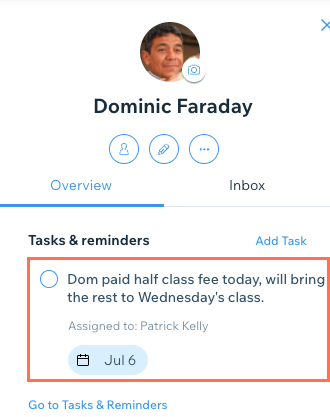Wix Bookings: 수동으로 서비스 결제 완료로 표시하기
2 분
페이지 메뉴
- 서비스를 결제 완료로 표시하기
- 일부 결제의 알림 업무 설정하기
고객이 서비스의 요금을 오프라인으로 지불하면 (예: 현금, 수표) 결제 여부를 예약 캘린더에서 수동으로 표시할 수 있습니다.
또한 서비스 요금의 부분 결제에 대한 알림을 설정하고, 고객의 후속 조치 업무를 본인 또는 담당자에게 지정할 수 있습니다.
서비스를 결제 완료로 표시하기
고객이 서비스 요금을 오프라인에서 결제하면 서비스의 참가자 목록에서 이를 결제 완료로 표시할 수 있습니다.
서비스를 결제 완료로 표시하려면:
- 사이트 대시보드의 예약 캘린더로 이동합니다.
- 해당 세션을 클릭합니다.
- 참가자 목록 옆의 관리를 클릭합니다.
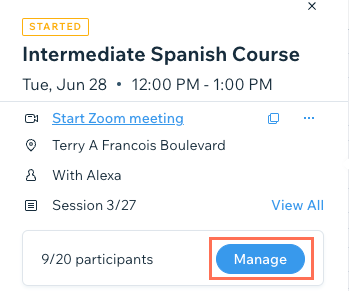
- 고객을 목록에서 찾습니다.
- 결제 상태 드롭다운에서 옵션을 선택합니다.
참고: 오프라인 결제를 선택한 뒤에는 취소할 수 없습니다.
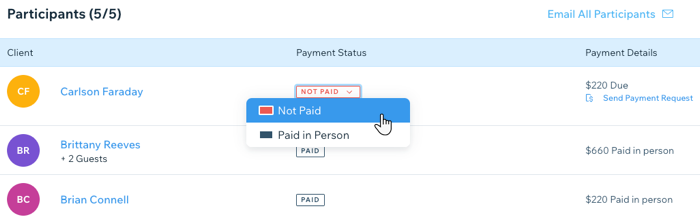
참고:
현재 Wix에서는 예약 캘린더의 새 버전을 출시하는 중이며 아직 모든 사용자에게 공개되지 않았습니다. 지금 보고 있는 버전은 도움말의 스크린샷과 다소 차이가 있을 수 있습니다.
일부 결제의 알림 업무 설정하기
고객에게서 오프라인으로 일부 결제를 받으셨나요? 먼저 이를 결제 완료로 표시한 후 본인에게 후속 조치에 대한 업무를 추가해 나머지 결제를 받을 수 있습니다.
일부 결제의 알림 업무를 설정하려면:
- 사이트 대시보드의 연락처 탭으로 이동합니다.
- 고객을 클릭합니다.
- 개요 탭에서 업무 및 알림으로 스크롤합니다.
- 업무 및 알림 옆의 추가를 클릭합니다.
- 일부 결제를 설명하는 메모를 입력합니다.
- 본인 또는 담당자에게 후속 조치를 지정합니다.
- 언제 후속 조치 알림이 표시될지 캘린더
 아이콘을 클릭해 설정합니다.
아이콘을 클릭해 설정합니다. - 완료를 클릭합니다.
- 고객이 결제를 완료하면 서비스의 참가자 목록에서 이를 결제 완료로 표시할 수 있습니다.